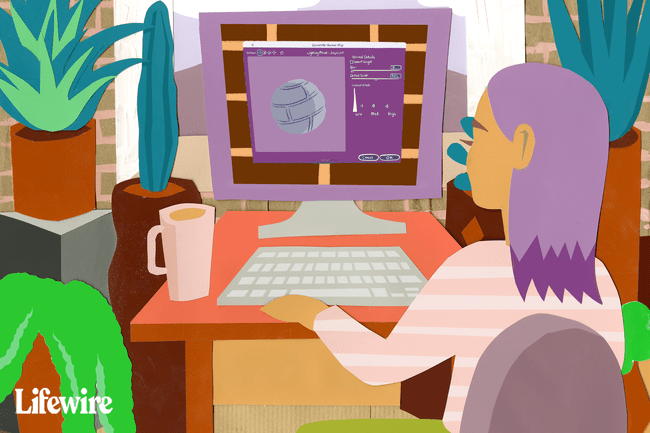Come creare una mappa di rilievo 3D usando Photoshop
Cosa sapere
- Apri una mappa texture 2D e poi seleziona Immagine > Regolazioni > desaturare, quindi invertire i colori se lo si desidera.
- Vai a Immagine > Regolazioni > Luminosità/contrasto, impostare il Contrasto a 100, quindi importa la mappa in un programma di animazione 3D.
- Crea la mappa 3D in Photoshop: vai a Filtro > 3D > Genera mappa di rilievo. Non sembrerà buono come quello che può produrre un programma 3D.
Questo articolo spiega come creare una mappa di rilievo con Photoshop. Le istruzioni si applicano a Photoshop CC 2019 per Windows e Mac.
Come preparare le mappe di rilievo in Photoshop
Per ottenere i migliori risultati, usa una mappa con una notevole quantità di ombreggiatura per simulare la trama:
-
Apri la mappa texture 2D o creane una in Photoshop.
Puoi usare stili di livello come sovrapposizione di motivi per generare texture ripetute.
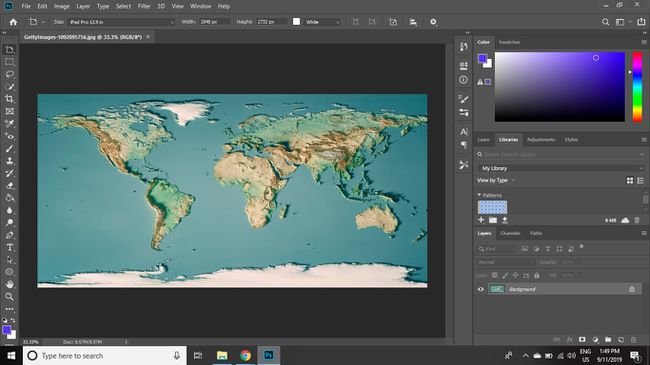
Frank Ramspot/Getty Images -
Selezionare Immagine > Regolazioni > desaturare.
Se hai generato la tua texture utilizzando stili di livello e sovrapposizioni di pattern, potrebbe essere necessario appiattire i livelli.
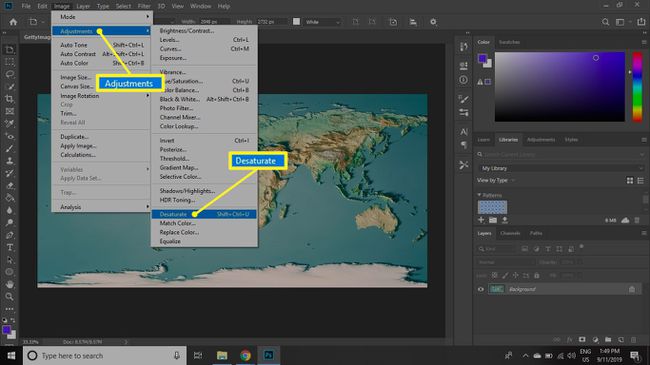
-
Nella mappa a rilievo, le aree più chiare vengono interpretate come più piatte mentre le aree più scure vengono interpretate come più alte. Pertanto, a seconda di come l'immagine è ombreggiata, potrebbe essere necessario invertire i colori per produrre il risultato desiderato. Per farlo, seleziona Immagine > Regolazioni > Invertire.
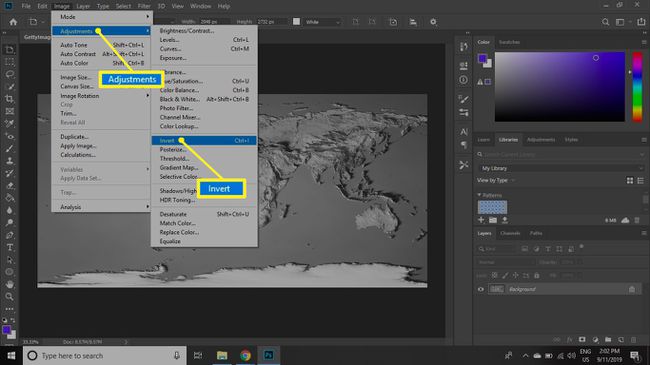
-
Selezionare Immagine > Regolazioni > Luminosità/contrasto.
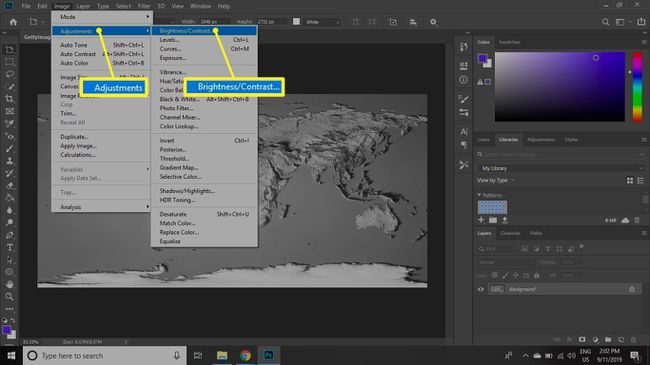
-
Impostare il Contrasto a 100 a aumentare il contrasto tra le aree più chiare e quelle più scure, quindi selezionare ok.
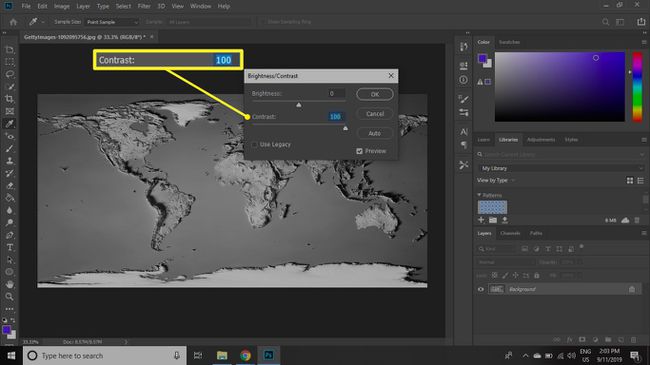
-
Selezionare File > Salva come e salva la mappa in un formato compatibile con il tuo software di modellazione 3D.
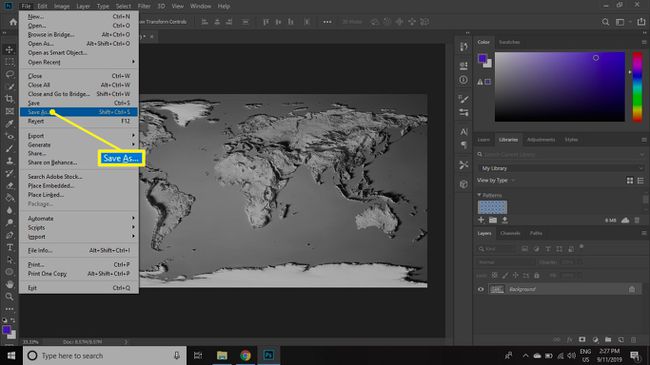
Una volta creata la mappa a rilievo, tutto ciò che devi fare è importarla nel tuo programma di animazione 3D. Diverso Programmi di grafica 3D hanno diversi modi per integrare le mappe di rilievo in un modello o in una superficie poligonale. I controlli per la mappa di rilievo dovrebbero consentirti di definire un intervallo per assicurarti che le trame in rilievo e le depressioni non vengano estruse agli estremi o si riducano così piccole da non essere visibili.
Sebbene sia possibile creare mappe 3D direttamente in Photoshop andando su Filtro > 3D > Genera mappa di rilievo, il risultato non sarà così buono come quello che può produrre un programma 3D.
Cosa sono le mappe di rilievo?
Le mappe di rilievo sono utilizzate in Modellazione 3D per creare artificialmente superfici strutturate senza dover modellare i singoli dettagli. Tutte le mappe di rilievo 3D iniziano come disegni 2D, quindi prima di aprire il software di modellazione, è necessario preparare l'immagine della mappa di rilievo in Photoshop.
Le mappe di rilievo sono stratificate sotto mappe di texture dipinte a colori e utilizzano la scala di grigi per istruire i programmi di modellazione 3D su quanto lontano estrudere le superfici poligonali. Il nero rappresenta l'estremo estremo dell'estrusione, il bianco rappresenta le aree più piatte e le sfumature di grigio coprono tutto il resto.
Invece di dover scegliere manualmente ogni piccola protuberanza sul modello, una mappa di rilievi automatizza il processo. Indica al programma 3D di modificare proceduralmente i poligoni in relazione alla mappa di rilievo, il che riduce il carico sulle risorse del computer quando esegue il rendering del modello.
Ad esempio, se stai applicando una texture alla pelle di una lucertola, una mappa di rilievo per la pelle potrebbe utilizzare un grigio di livello medio come linea di base per la superficie della pelle, con bianco per le crepe più profonde e macchie grigie più scure per le aree rialzate. Puoi persino utilizzare una mappa di rilievo per rendere più realistiche le luci e le ombre del viso o aggiungere dettagli come pieghe e rughe all'abbigliamento di una modella.